ブレッドボードを利用する場合、配線を事前に考えておきたい場合があります。 そんなときに手軽に使える配線ドローソフトFritzingというのがあります。
Fritzingとは?
Fritzingは、オープンソースの回路図作成用ソフトです。 パーツを配置したり配線を描くことで、回路図を設計することができます。 ブレッドボードという、配線を簡略化したボードがあるのですが、それにも対応しています。 ブレッドボードについては以下にまとめてあります。 apicodes.hatenablog.com
以下よりダウンロードできます。
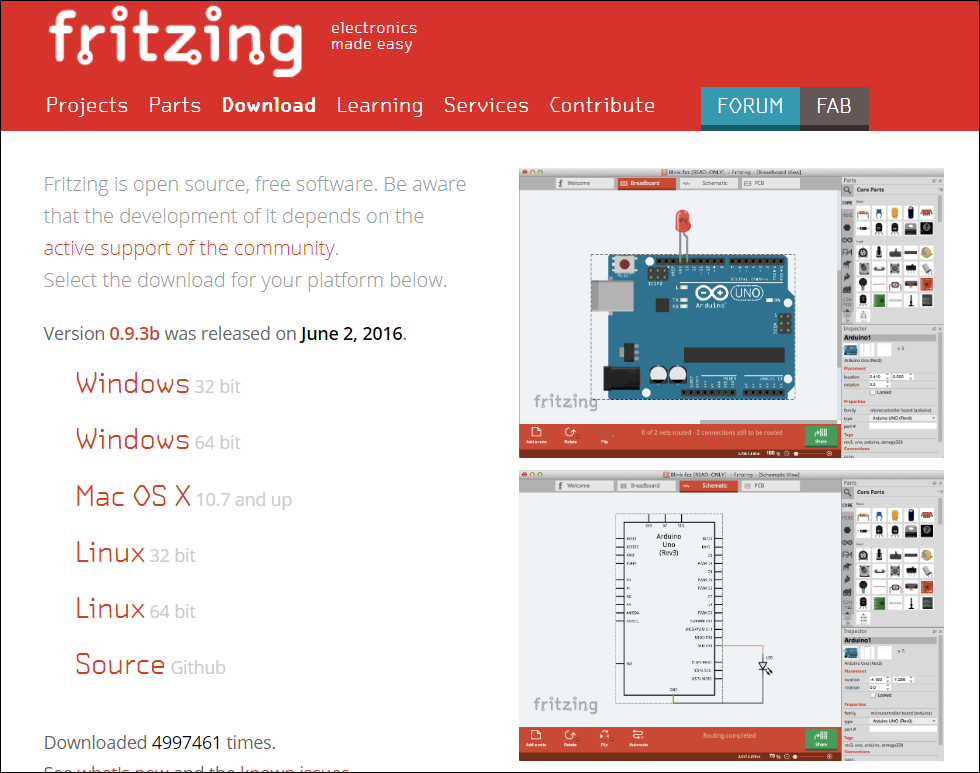
ウィンドウズでは32ビット、64ビット両方あります。
Fritzingの使い方
起動するとこんな感じ。
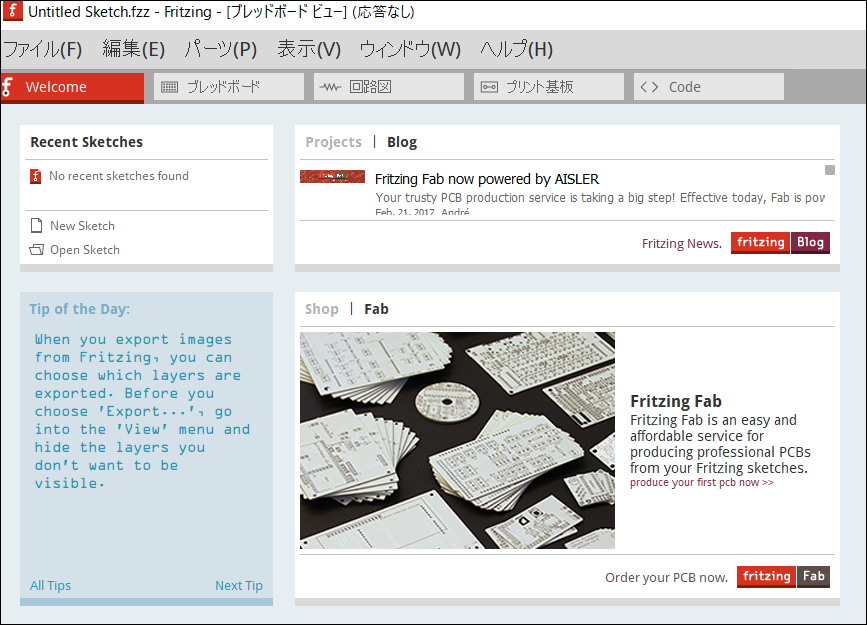
すぐになんかダイアログが出てきました。 「ClearFiles」で削除しちゃっていいようです。
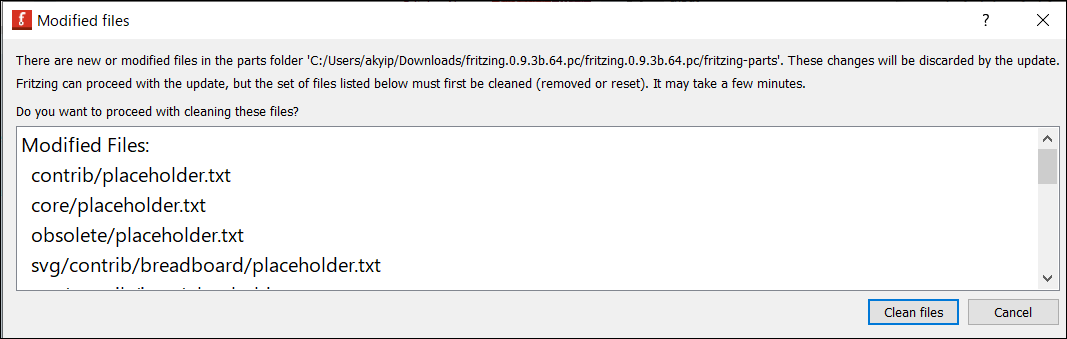
次にアップデート確認ダイアログが出ました。
「Upload Parts」を実行しましょう。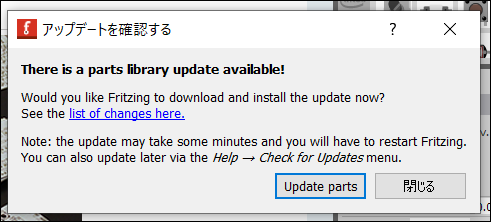
この後ソフトが自動で終了。 再起動して使います。 最初は動作がもっさりしてたのですが、アップデートの確認などが裏でうごいていたのかもしれません。 これらの作業が終わった後は、スムーズに動きます。
ブレッドボードの編集
ブレッドボードのタブをおすと、ブレッドボードの回路作成画面となります。 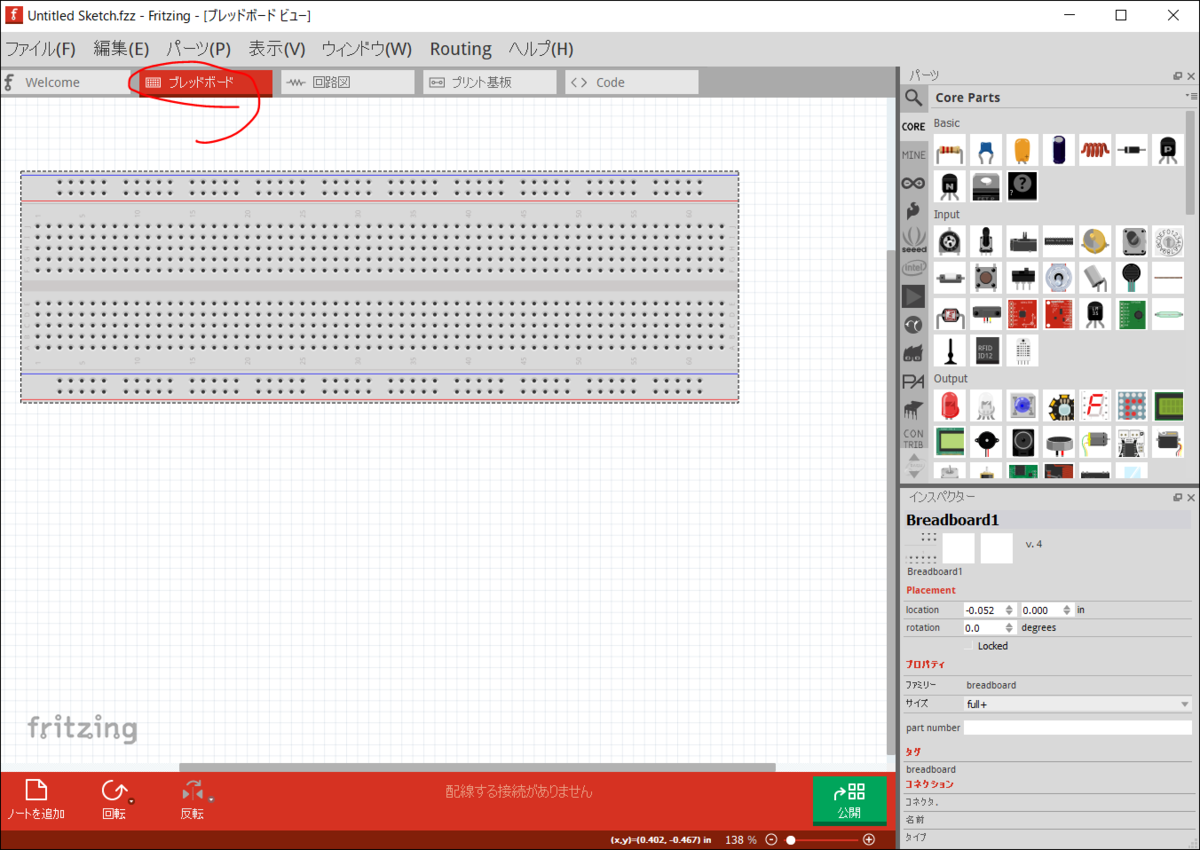
抵抗器などパーツを選んでドラッグで配置します。
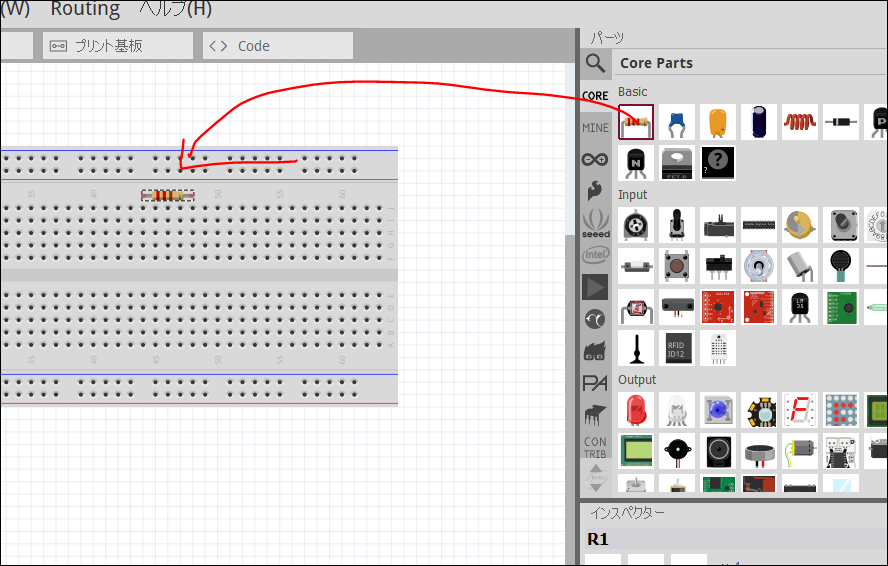
特定のドットからドラッグを開始することで、配線のラインをひっぱることができます。 間違えても「コントロール+Z」で「アンドゥ」で全部取り消しできます。 また始点や終点はドラッグで位置を変更することができます。 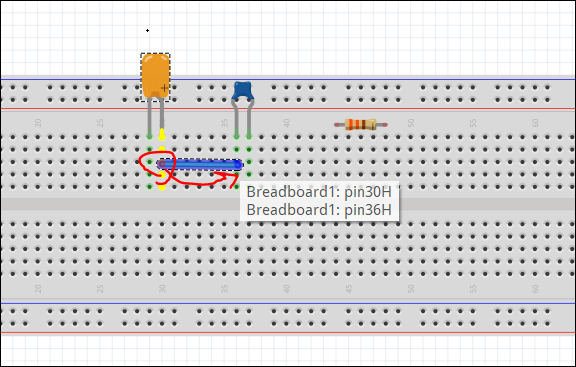
線の途中を選んでドラッグすることで、以下のように変形させることも可能です。 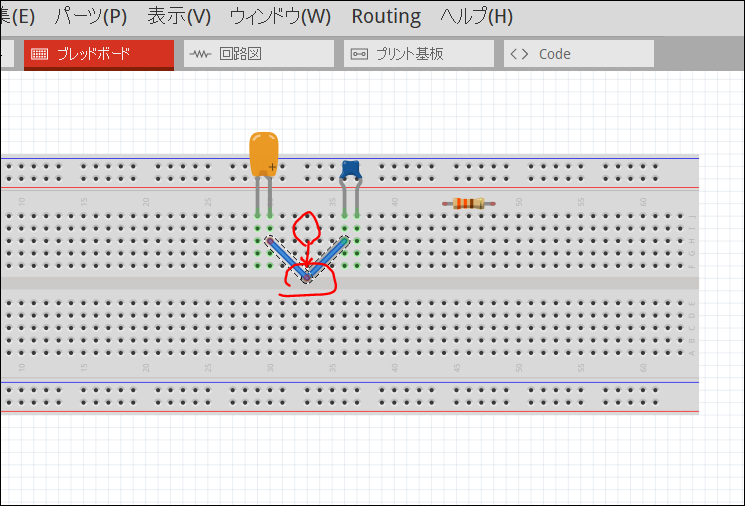
線を選んで「Delete」で線ごと消すこともできます。
表示
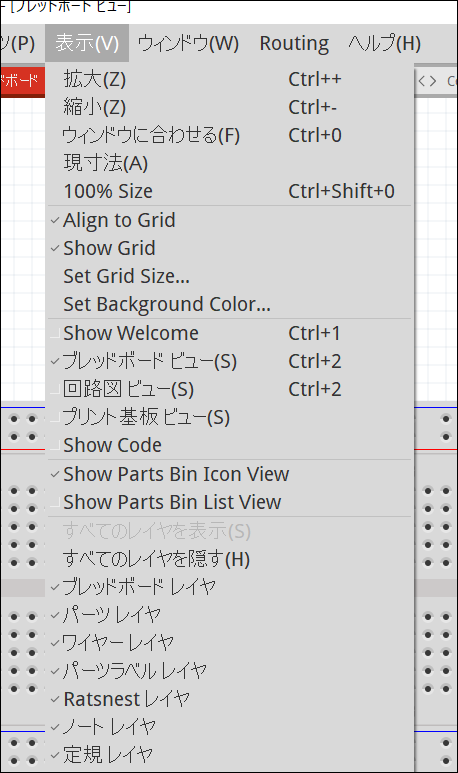
まだメニューは、日本語と英語の折衷みたいな感じです。 表示メニューから「ワイヤーレイヤ」を選ぶことで、ワイヤだけ表示をオンにしたりオフにしたりすることもできます。 マウスホイールやショートカットキーで拡大縮小が可能です。
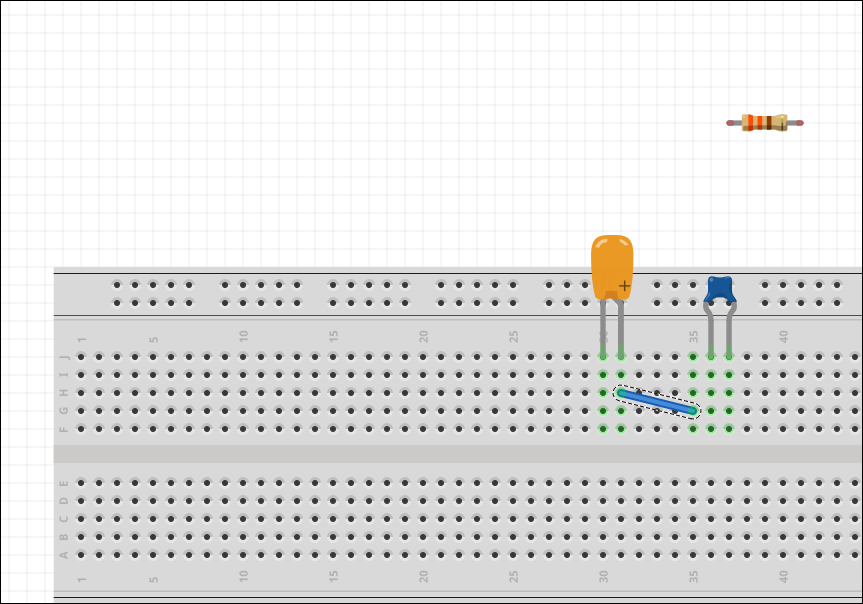
大きく見るとアルファベットや数字も書かれていることがわかります。 うちみたいな初心者はこの番号を頼りに配置したりしますので、もうちょっと大きくてわかりやすい色のほうがよかったかなと思います。
回路図
描いたパーツの回路図や基盤図を確認できるのは面白いです。 こちらは回路図。 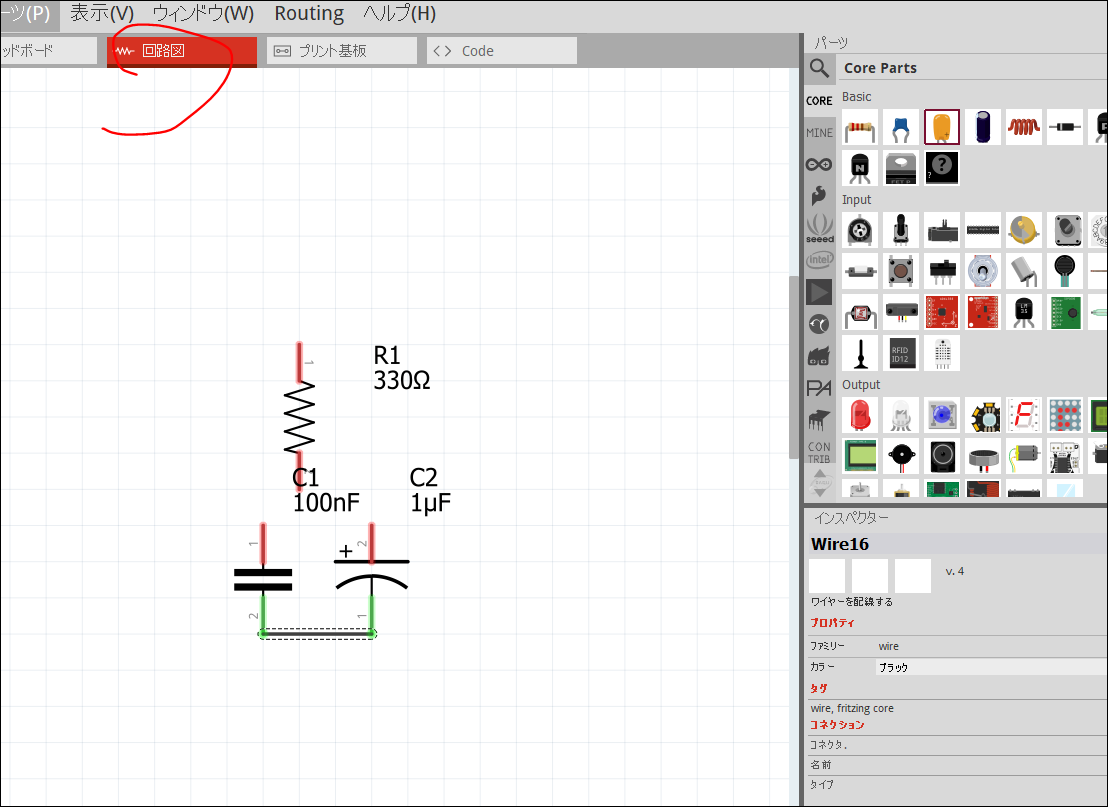
こちらがプリント基板。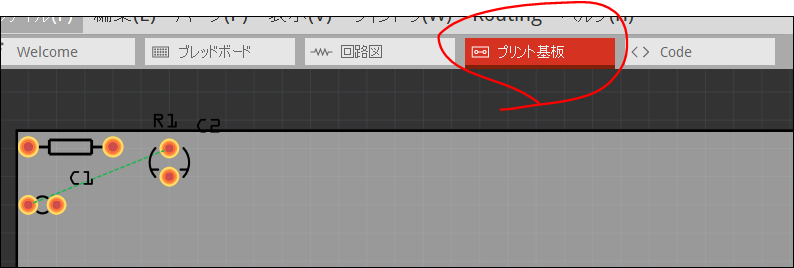
公開
公開ボタンもあって作った回路図をアップできるのも今っぽいです。 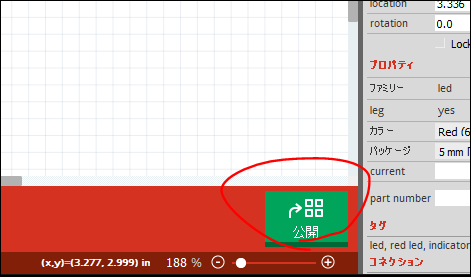
感想は?
非常に使いやすいソフトです。 動作も軽快ですし、痛いところにも手が届いている感じです。
いい点
〇日本語化もあり
〇無料
〇アンドゥやコピー、カットなどもサポートされており配線が描きやすい
悪い点
×全部が日本語化はされていない
